Sebagian besar elemen di Windows 8 dapat disesuaikan dengan kebutuhan seseorang asalkan seseorang siap untuk pergi berburu jauh ke dalam Windows Registry. Jika Anda ingin mengubah warna default tampilan layar masuk untuk mengubahnya menjadi warna pilihan mereka, tutorial ini akan menunjukkan caranya, dengan memodifikasi Registry.
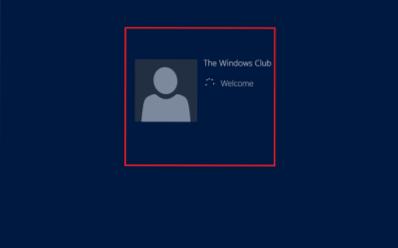
Mengubah warna latar belakang layar masuk di Windows 8 cukup sederhana, jika Anda telah bekerja dengan Registry. Masuk sebagai administrator dan ikuti instruksi yang disebutkan di bawah ini untuk mengubah warna latar belakang layar masuk di Windows 8.
Untuk mengubah warna latar belakang Layar Mulai dan Layar Masuk, Anda dapat membuka Layar Mulai di Windows 8.1, buka Mantra, pilih Pengaturan lalu Personalisasi.
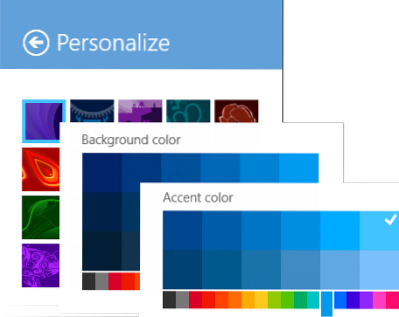
Layar Masuk adalah yang muncul setelah Layar Terkunci.
Ubah warna layar masuk di Windows 8
Pertama, buka kotak dialog Jalankan. Untuk ini, tekan Win + R dalam kombinasi. Ketik 'regedit' dan tekan Enter. Jika diminta oleh UAC, klik 'Ya'.
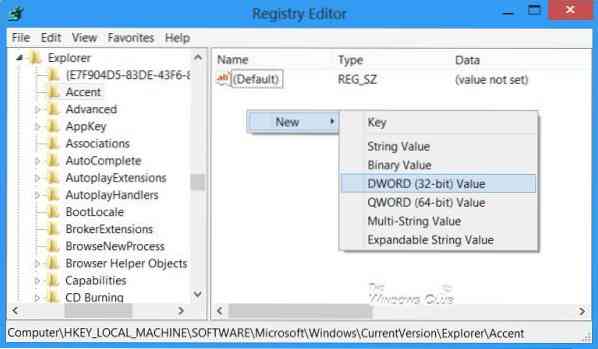
Kemudian, di jendela editor registri, navigasikan ke kunci berikut
HKEY_LOCAL_MACHINE\SOFTWARE\Microsoft\Windows\CurrentVersion\Explorer\Accent
Jika Anda tidak melihat Aksen di panel kiri, lalu klik kanan pada Explorer, klik New and Key, ketik Accent, dan tekan Enter. Selanjutnya, di panel kanan jendela, klik kanan di area kosong dan buat nilai DWORD 32-bit baru dan beri nama sebagai DefaultWarnaSet.
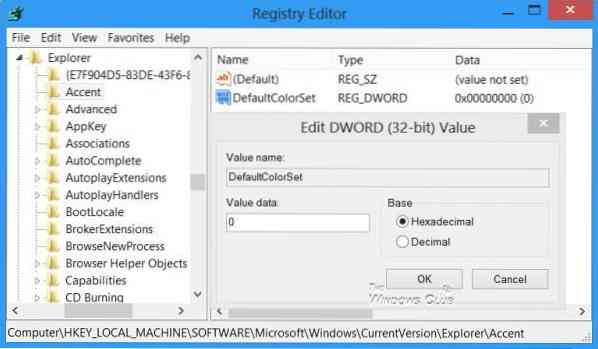
Tetapkan nilainya antara 2 sampai 24 (Desimal). Untuk melakukan ini, pilih opsi Desimal dan masukkan angka dari 0 hingga 24.
Gambar berikut yang bersumber dari MSDN menunjukkan indeks skema warna seperti yang terlihat di Pengaturan Sistem.

Pilih warna yang Anda inginkan dari layar masuk default default. Angka yang berbeda mewakili warna yang berbeda. Setelah selesai, tutup editor registri dan keluar.
Ini adalah bagaimana Anda dapat mengubah warna latar belakang layar masuk di Windows 8.
Ingatlah untuk membuat titik pemulihan sistem terlebih dahulu.
MEMPERBARUI: Beberapa melaporkan bahwa ini tidak berfungsi pada Windows 8.1. Mungkin Microsoft mengubah sesuatu di sepanjang jalan.
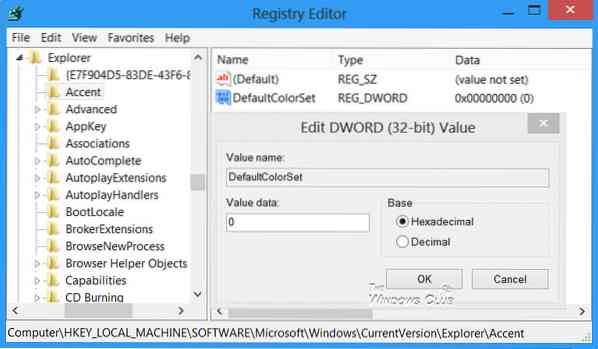
 Phenquestions
Phenquestions


